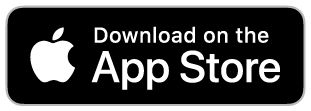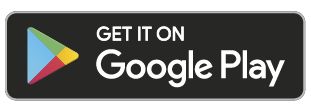Kako biste dovršili ove radnje, morate biti unutar Bluetooth dometa tipkovnice i preuzeti Yale Home aplikaciju. NAPOMENA: Morate biti vlasnik proizvoda (tj. pametnih uređaja s omogućenim Yale Home kao što su pametne brave) povezanog s tipkovnicom kako biste uređaj postavili u način rada za postavljanje.
Slijedite ove korake kako biste tipkovnicu postavili u način rada za postavljanje:
1. Otvorite aplikaciju Yale Home i idite na Postavke kuće (House settings)
2. Odaberite Yale Smart Keypad za ulazak u Postavke tipkovnice
3. Odaberite Odspoji tipkovnicu, a zatim plavu Odspoji tipku
Navedene radnje navesti će Yale Home aplikaciju da pošalje kod za resetiranje na vaš telefon. Nakon što primite kod za resetiranje, pritisnite gumb s logotipom na tipkovnici. Aplikacija će pitati pulsira li tipkovnica polako crveno. Odaberite Da ili Ne ovisno o tome što se događa. Ako Yale Smart Keypad pulsira crveno, nastavite s uputama za postavljanje unutar aplikacije na svom telefonu. Ako ne, ponovite gornje korake da ponovno postavite tipkovnicu u način rada za postavljanje.
Ako ste pokušali gore navedene korake i uređaj ne pulsira crveno, pokušajte izvaditi i ponovno umetnuti bateriju, a zatim ponovno unesite kod za resetiranje. Ako uređaj i dalje ne počne pulsirati crveno, obratite se korisničkoj podršci.
Ako ne možete pronaći tipkovnicu u svojoj Yale Home aplikaciji, možda ćete ju morati ponovno postaviti. Idite na Vodič za instalaciju tipkovnice i slijedite korake u odjeljku "Postavljanje u aplikaciji".